Hallo liebe Community!
Da einige hier anscheinend Probleme damit haben, Bilder ins Forum zu stellen, war ich mal so frei und wollte euch zeigen wie\'s geht. Es gibt viele Internetseiten wo man seine Bilder \"Uploaden\" kann, doch ich im Tutorial verwende die Internetseite
http://photobucket.com/ . Ebenfalls war ich so frei, und habe als Tutorialbild das jetzige Avatar von Diomedes hergenommen, ich hoffe das macht keine Probleme.
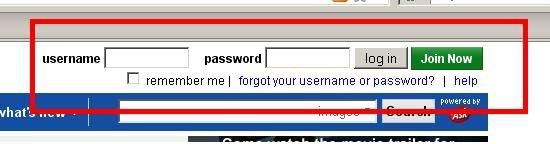
1. Auf die Seite
www.photobucket.com gehen und sich - falls man es noch nicht ist - registrieren. Dazu einfach auf den \"Join Now\" Button klicken.
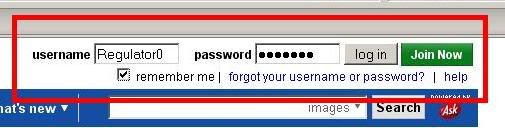
2. Einloggen: Daf├╝r einfach den \"username\" und das \"password\" ausf├╝hlen, mit den Daten wo ihr angegeben habt - keine Sorge, F├╝r den Test habe ich irgend etwas in die Passwortl├╝cke getippt. Danach kann man noch auf \"remember me\" klicken, also das man stets eingeloggt bleibt. Anschlie├čend auf \"log in\" klicken.
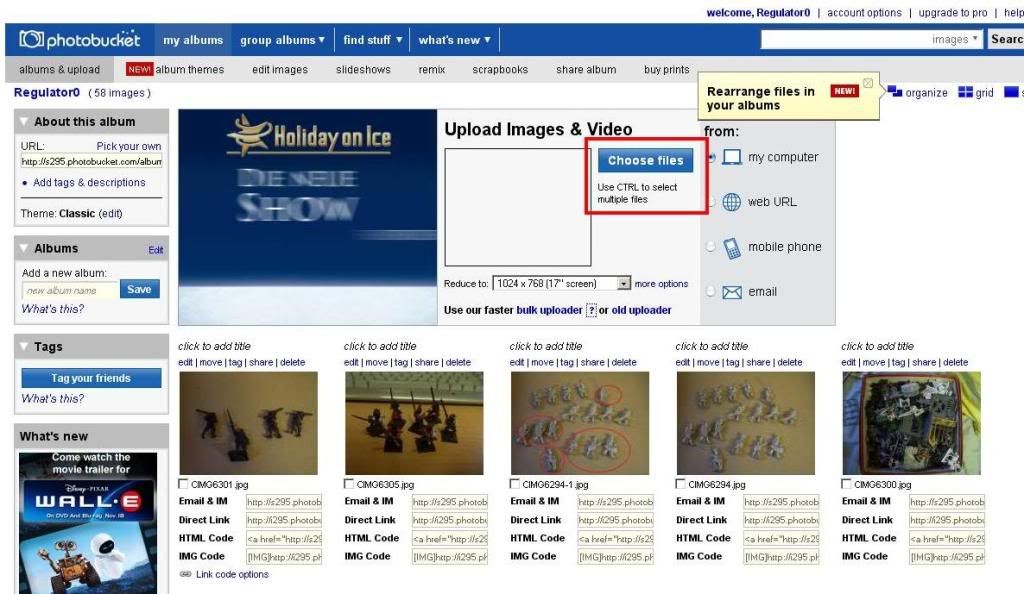
3. So sieht der \"Userscreen\", also der Benutzerbildschirm, aus. Unten sind die verschiedenen Bilder zu sehen, die ich bereits upgeloaded habe. Doch wir klicken nun auf den mit Roterfarbe eingerahmten Kasten \"Choose Files\" - falls ihr mehre Bilder habt, einfach mit Control oder Steuerung dr├╝ckend markieren . Anschlie├čend ...
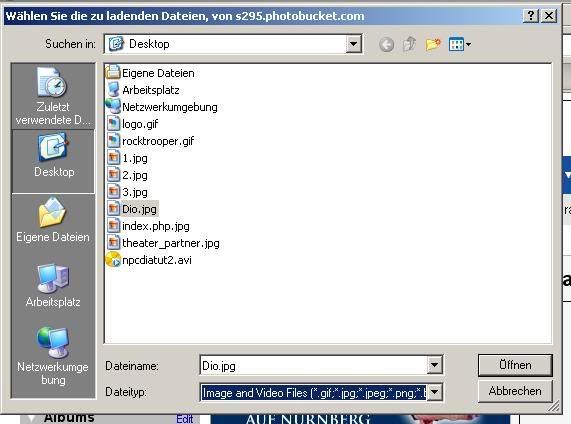
4. ... sollte so ein Kasten aufgehen, wo wir s├Ąmtliche Bilder auf den Ordnern sehen k├Ânnen. Hier suchen wir uns unser Bild aus: In Unserem Falle
Dio.gif Gr├╝n = Der Name des Bildes T├╝rkis = der Name der Bilddatei Wir w├Ąhlen unser Bild und klicken auf \"├ľffnen\"
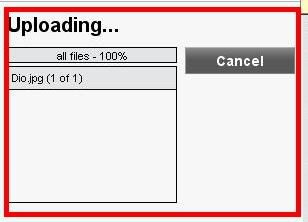
5. Das ist der Ladebildschirm. Wie wir sehen wird gerade 1 Bild von einem upgeloaded, und zwar unser Bild
Dio.gif
[align=center]
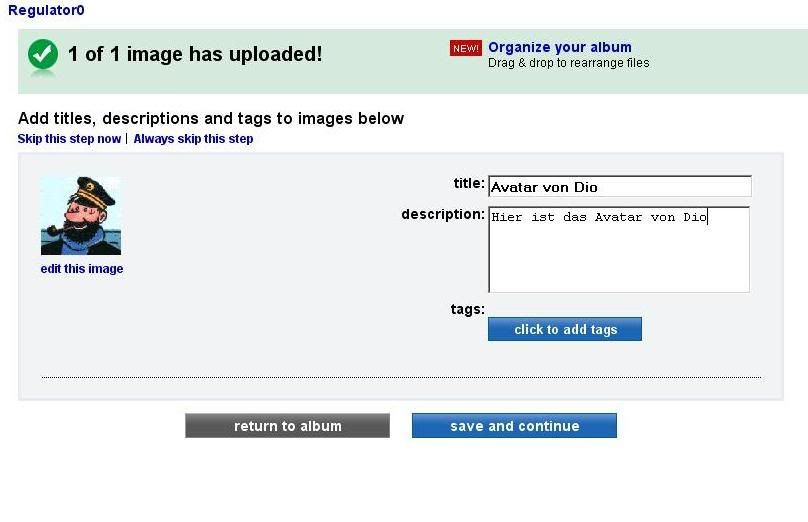
6. Das ist der Bildschirm \"description\", also Beschreibung des Bildes. Im \"title\" geben wir den Namen des Bildes an und in \"description\" die Beschreibung zum Bild. Danach auf \"save and continue\" klicken. Man muss aber nicht umbedingt jede L├╝cke ausf├╝llen, man muss hier eigentlich garnichts ausf├╝llen.
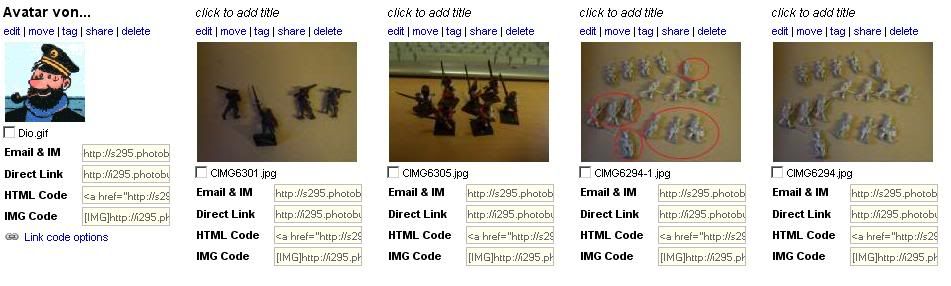
7. Die Bilderleiste: Hier sind die bereits upgeloadeten Bilder zu sehen, ganz vorne unser Bild:
Dio.gif
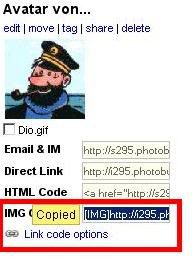
8. Wir kopieren die untere Leiste
IMG Code mit einen einfachen Klick. Dann sollte ein gelber Kasten erscheinen, in dem \"Copied\" steht.
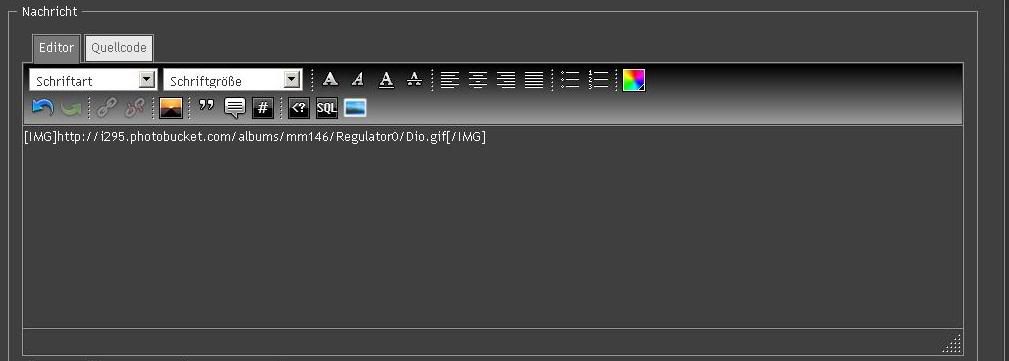
9. Anschlie├čend tippen wir das kopierte in einem Post vom SW ein.
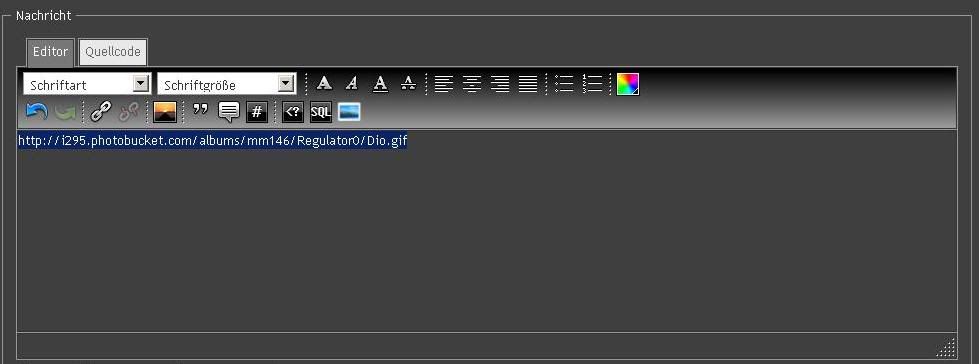
10. Wir l├Âschen die
[IMG] und das
[/IMG] und w├Ąhlen den ├╝brigen Teil aus - einfach mit der Maus dr├╝ber visieren.
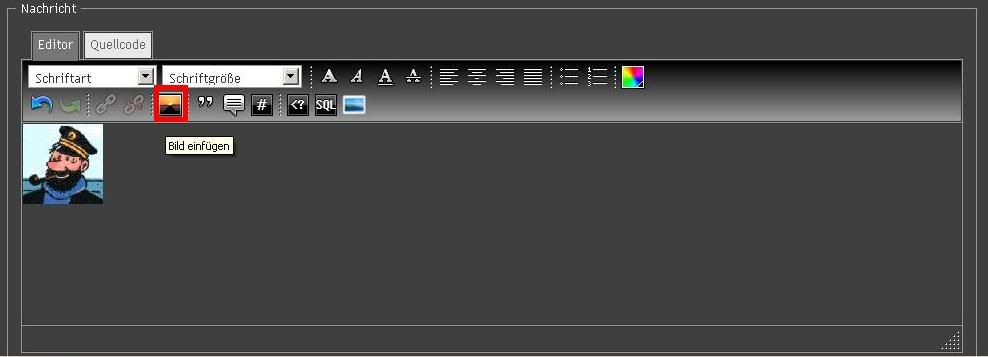
11. Wir klicken auf das Symbol \"Bild einf├╝gen\" (

) - Der Link ist immer noch markiert! - und dann sollte das Bild im Post erscheinen!
Das Ganze geht nat├╝rlich auch noch mit jeder anderen, beliebigen
Bilddatei.
Ich hoffe das hat geholfen,
Regulator.
[/align]
